Kaj je treba vedeti
- Uporabite lahko katero koli aplikacijo za zemljevide v iPhonu, da svoj končni cilj delite z avtomobilom neposredno iz telefona.
- Če sinhronizirate koledar telefona s Teslo, lahko vaš avto samodejno navigira do lokacije vašega naslednjega sestanka.
- Naučite se preklopiti s Tesla Maps na Tesla Waze, če imate raje aplikacijo Waze kot Google Maps in MapBox.
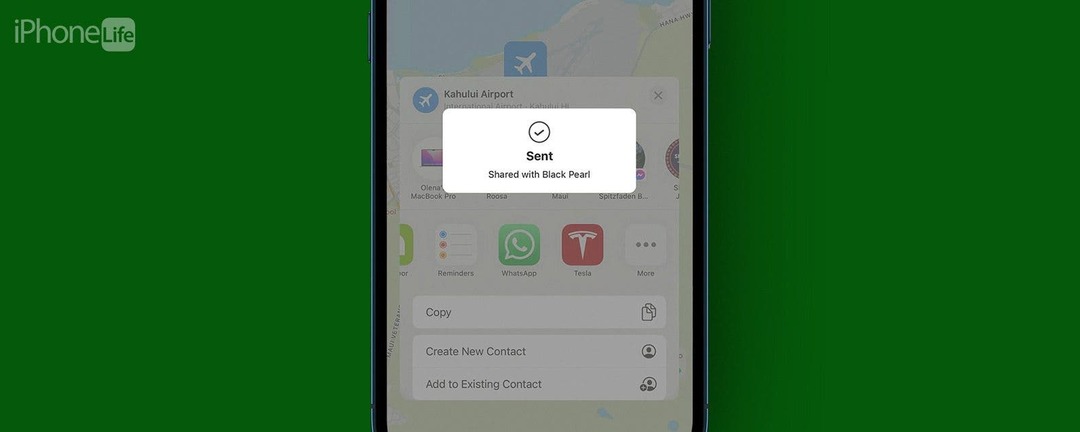
Načrtovanje potovanja s Teslo je tako zabavno! Toda ali morate za to sedeti v avtu? Ali pa lahko dostopate do Tesla Maps na iPhonu? Čeprav v telefonu ne morete dostopati do Tesla Maps, lahko preprosto pošljete navodila iz svoje priljubljene aplikacije za zemljevide neposredno v vašo Teslo. Svoj avto lahko tudi sinhronizirate s koledarjem, tako da lahko vaš avto samodejno navigira do vaših sestankov.
Skočiti:
- Kako poslati cilj Tesli iz iPhona
- Kako sinhronizirati Teslo s koledarjem iPhone za samodejno navigacijo
- Kako uporabljati navigacijo Tesla Waze namesto Tesla Maps
Kako poslati cilj Tesli iz iPhona
Medtem ko ima Tesla svoj infotainment sistem in obstajajo
aplikacije tretjih oseb za načrtovanje potovanj Tesla kot naprimer Boljši načrtovalec poti (brezplačno), moj najljubši način navigacije na Tesli je pošiljanje cilja neposredno iz iPhona. Ta možnost mi je všeč, ker lahko uporabljam svojo najljubšo aplikacijo za zemljevide, tudi če nima funkcij za načrtovanje potovanj z električnim vozilom, kot so vgrajeni postanki Superchargerja. Ko je cilj poslan, lahko na zaslonu svoje Tesle izberem najboljšo pot na zemljevidu Tesle (vključno z bližnjimi polnilniki). Tukaj je opisano, kako pošljete lokacijo vaši Tesli iz vašega iPhone-a:- Če želite poslati destinacijo Tesli iz vašega iPhone-a, morate najprej odpreti aplikacijo po vaši izbiri; za ta primer bom uporabil Applov Aplikacija Zemljevidi.
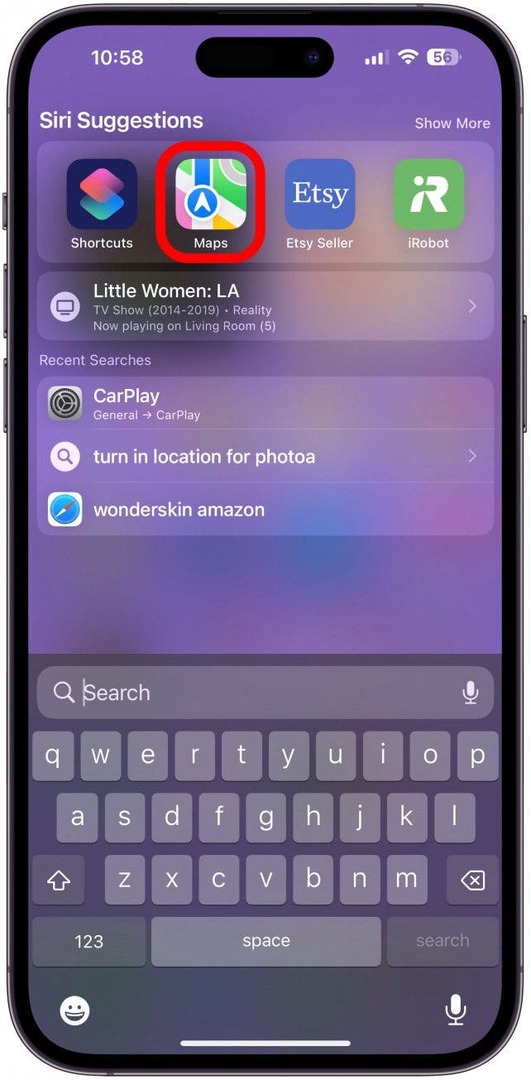
- Tapnite lokacijo neposredno na zemljevidu ali jo vnesite v iskalno vrstico in jo izberite, nato tapnite ikona za skupno rabo.
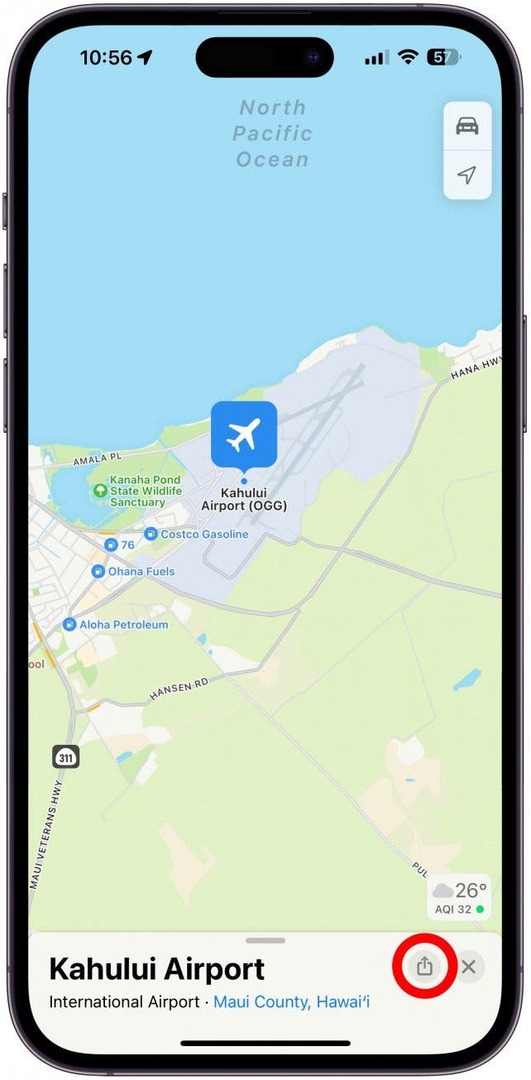
- Povlecite levo čez aplikacije, dokler ne vidite Tesla. Tapnite ga.
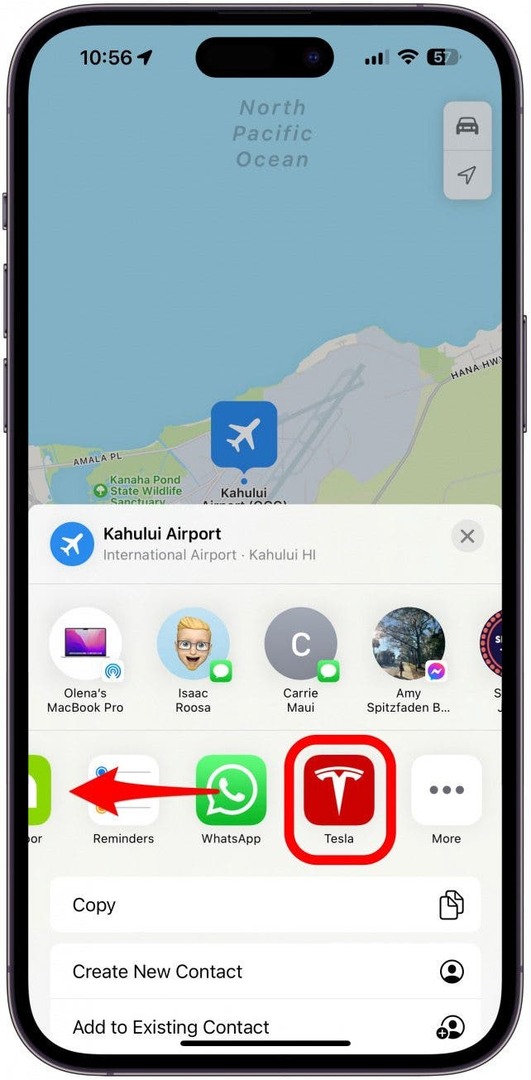
- Pisalo bo pošiljanje.

- Nato bo potrdilo, da je bila lokacija poslana. Zdaj bi ga morali videti na zaslonu Tesle!
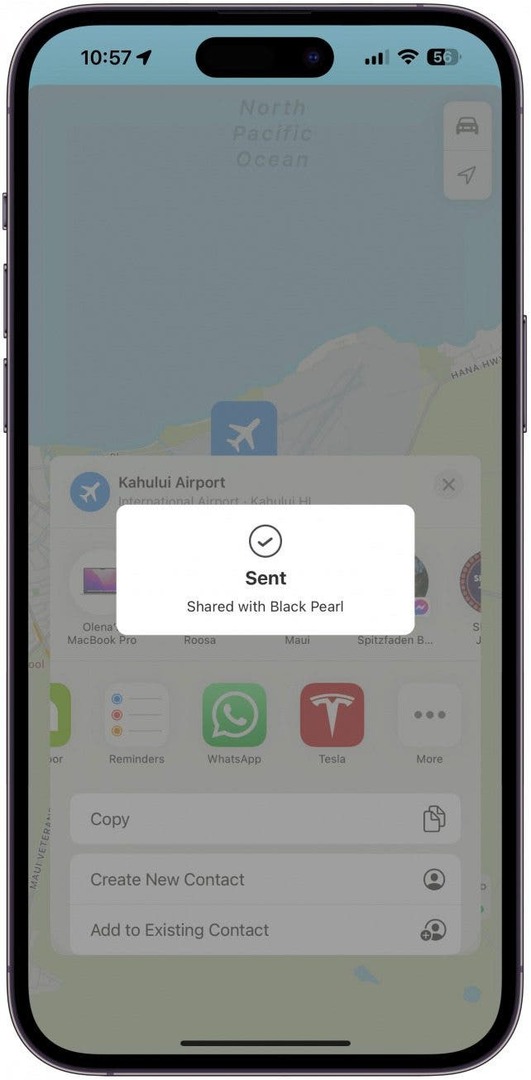
Profesionalni nasvet:
Če si Teslo delite z nekom in ste vsi prijavljeni v isti Teslin račun, lahko avtu pošljete cilj, tudi če ste kilometre stran. Ko moj mož vozi in me želi pobrati, ko sem zunaj, lahko odprem Zemljevide, se dotaknem modre pike, ki prikazuje mojo lokacijo, in jo delim z njim. Tako lahko enostavno navigira do mene, ne da bi me poklical, da bi izvedel, kje sem, ustavil in sam vtipkal naslov.
Kako sinhronizirati Teslo s koledarjem iPhone za samodejno navigacijo
Če ste se dogovorili za sestanek v iPhonu in sinhronizirali svoj koledar z vašo Teslo, vam cilja ne bo treba vnesti dvakrat! Vaša Tesla bo vedela, kam greste naslednjič, in bo samodejno navigirala tja. Če želite to omogočiti:
- Če želite sinhronizirati svojo Teslo s koledarjem v iPhonu za samodejno navigacijo, odprite Aplikacija Tesla na vašem iPhoneu.
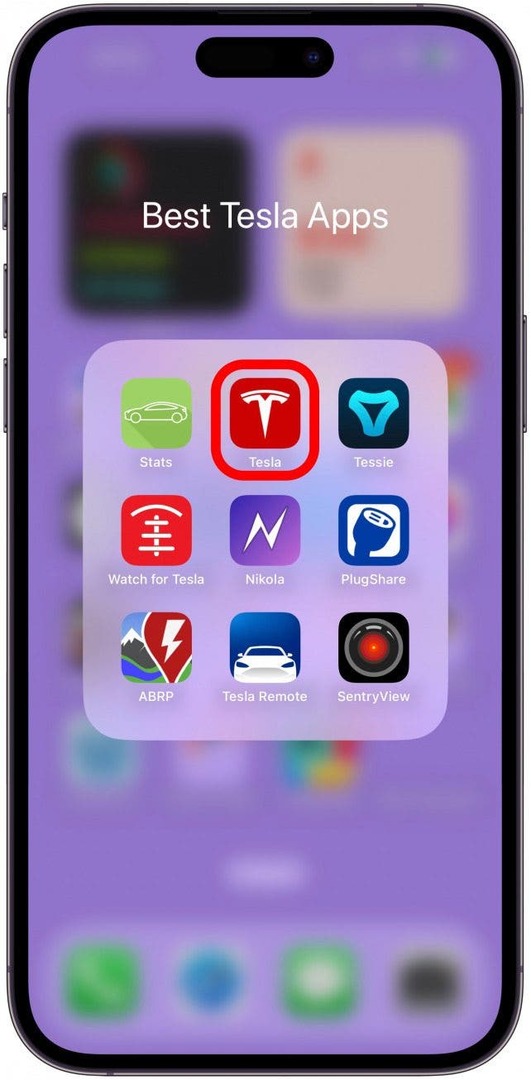
- Tapnite ikona profila v zgornji desni ikoni.
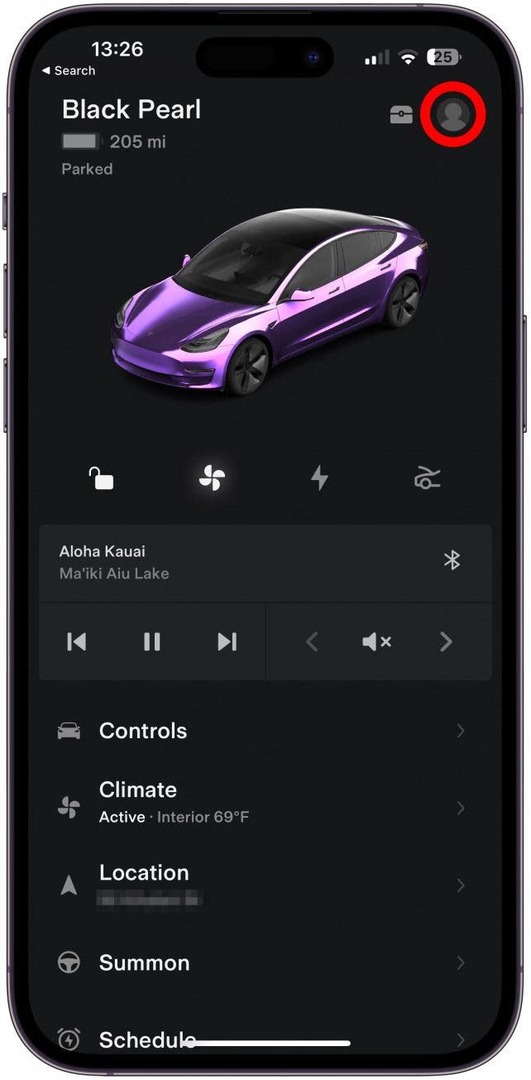
- Tapnite nastavitve.
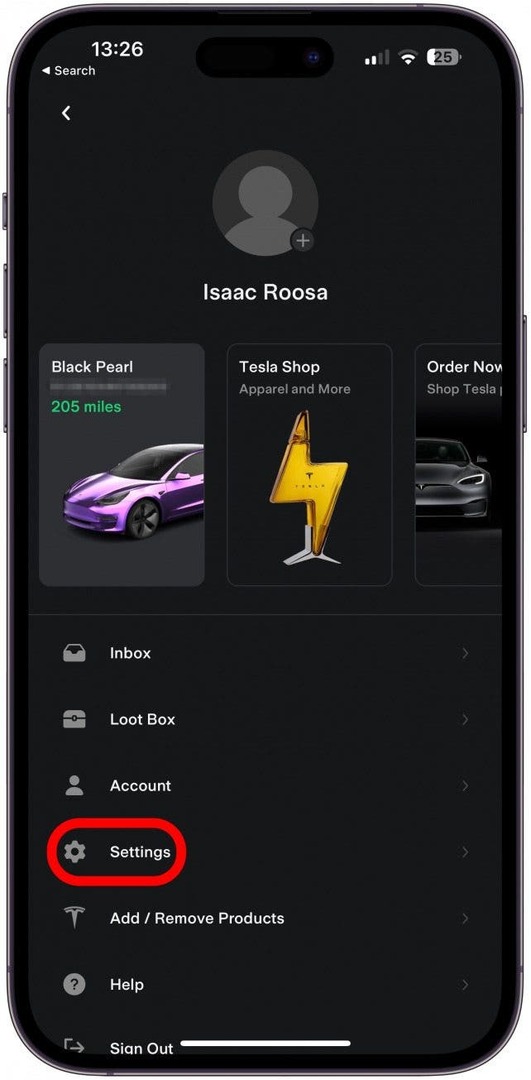
- Preklopi Sinhronizacija koledarja na.
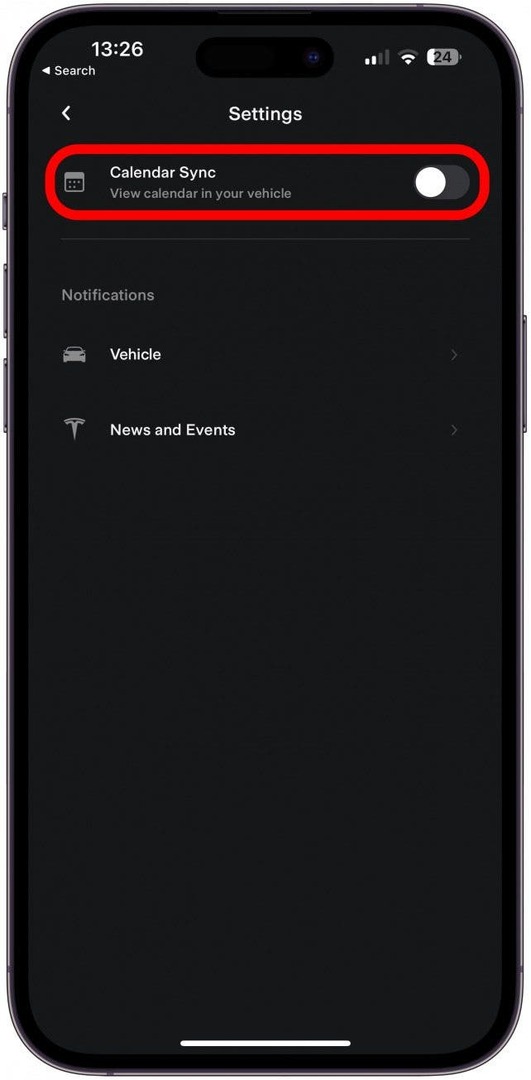
- Tapnite v redu omogočiti dostop.
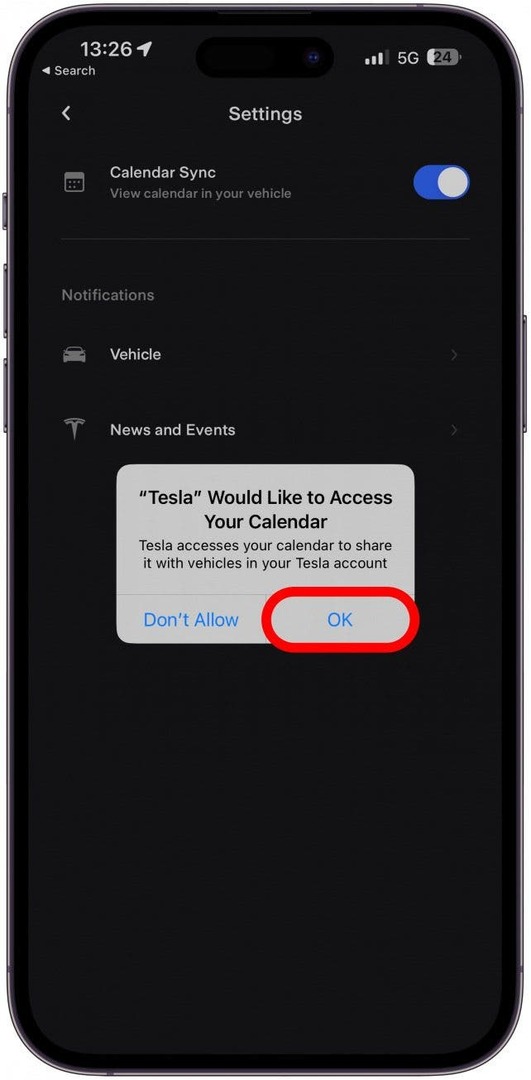
- Zdaj se na zaslonu vašega Tesla dotaknite Vse aplikacije (ikona s tremi pikami) v zaganjalniku.
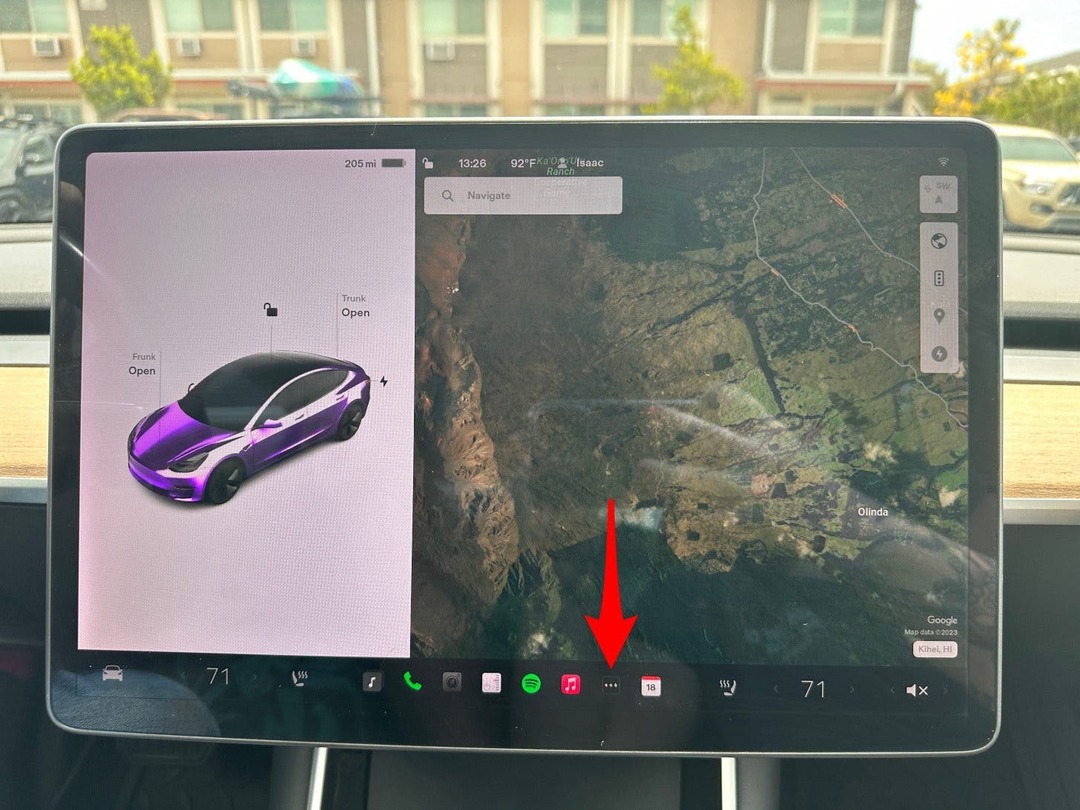
- Tapnite Koledar.
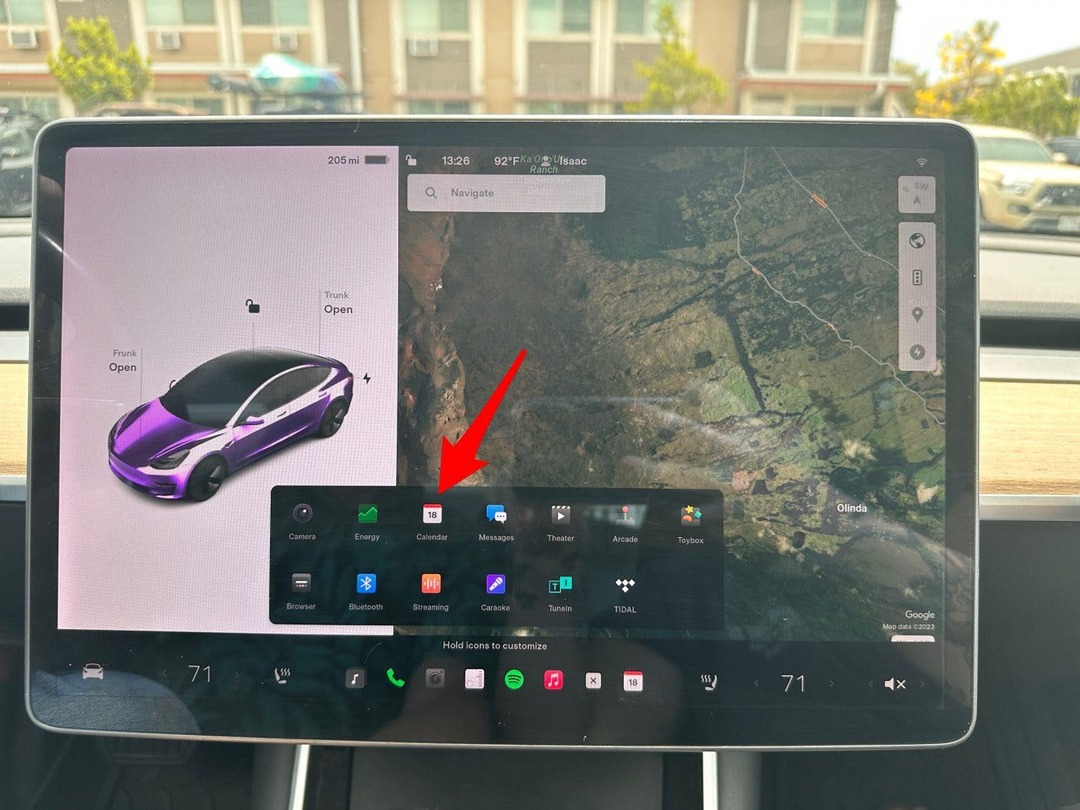
- Videli boste svoj koledar in prihajajoče dogodke.
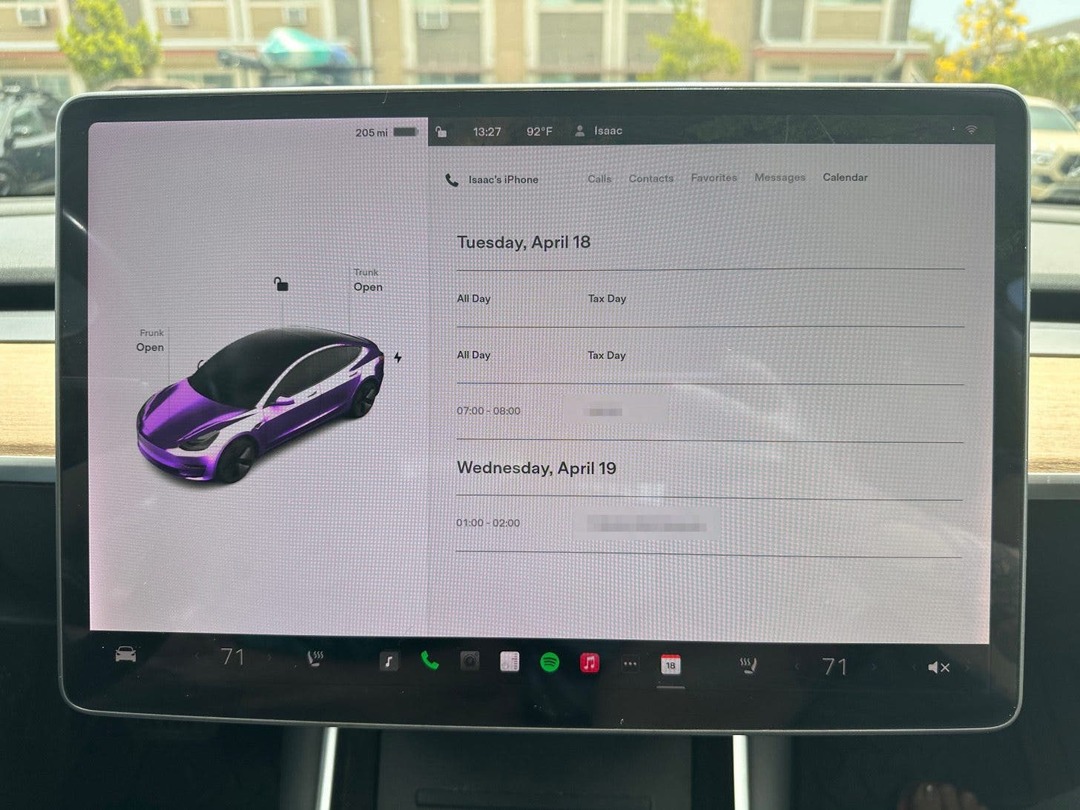
Preizkusite ga lahko tako, da v telefonu načrtujete prihajajoči dogodek in vnesete naslov. Če to storite, medtem ko sedite v svoji Tesli, bo morda trajalo nekaj trenutkov, da se sinhronizira in samodejno začne navigacija tja. Če se ne, preprosto izstopite iz avtomobila, zaprite vrata, jih znova odprite in navodila se bodo prikazala, ne da bi vam jih bilo treba vnesti. Vsak dogodek, ki ga ustvarite ali sprejmete in vključuje lokacijo, bo zdaj prikazan v vašem koledarju Tesla, vaš avto pa bo samodejno predlagal navigacijo do njega. Za več takšnih nasvetov prijavite se za naš brezplačni nasvet dneva glasilo.
Kako uporabljati navigacijo Tesla Waze namesto Tesla Maps
Tesla Maps uporablja vmesnik Google Maps, vendar jemlje podatke o prometu in poti iz MapBoxa, lahko pa uporabite tudi Tesla Waze. Waze je priljubljena navigacijska aplikacija, ki uporablja podatke uporabnikov za pridobivanje natančnih informacij o prometu, zaporah cest in drugem. Uporaba Tesla Waze na Tesli je morda težavna, ker morate uporabljati brskalnik Tesla, ki se lahko zruši. Številni uporabniki poročajo, da Tesla Waze v času pisanja tega članka ne deluje, vendar vsi upamo, da bo Tesla kmalu izboljšal svoj brskalnik, da bo to bolj gladko.
- Če želite uporabiti Tesla Waze, tapnite Vse aplikacije v zaganjalniku.
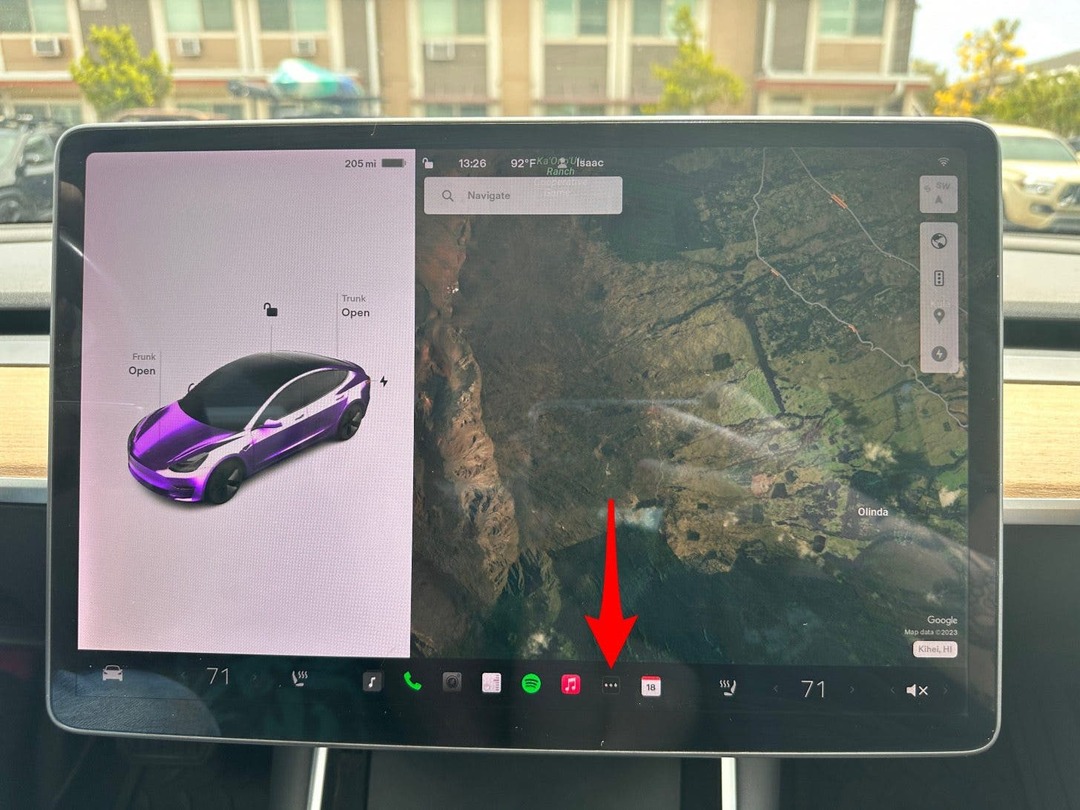
- Tapnite Brskalnik.
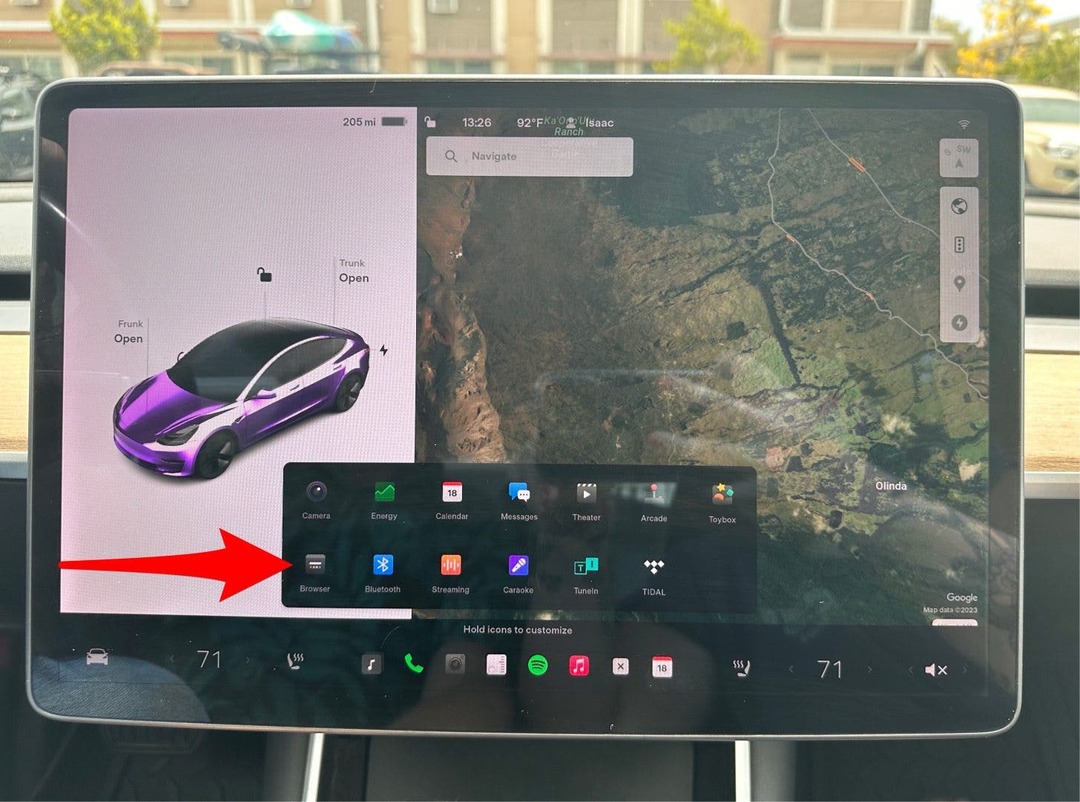
- V iskalno vrstico vnesite Tesla Waze in tapnite Vnesite.
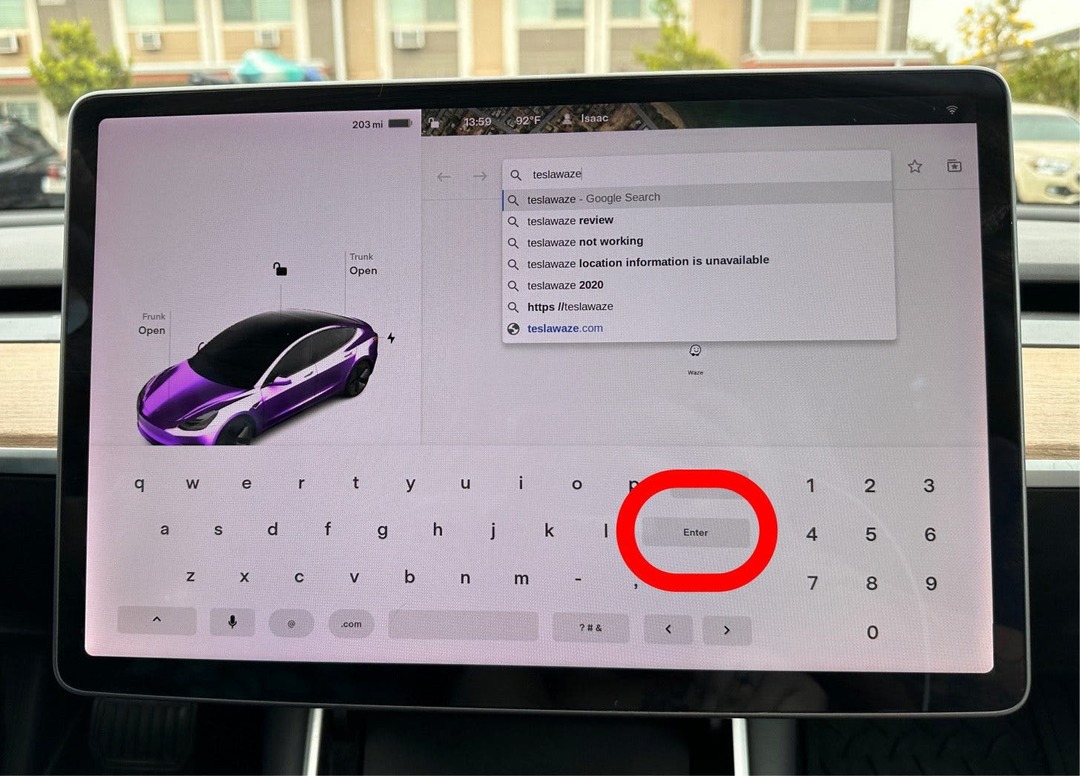
- Tapnite teslawaze.azurewebsites.net povezava.
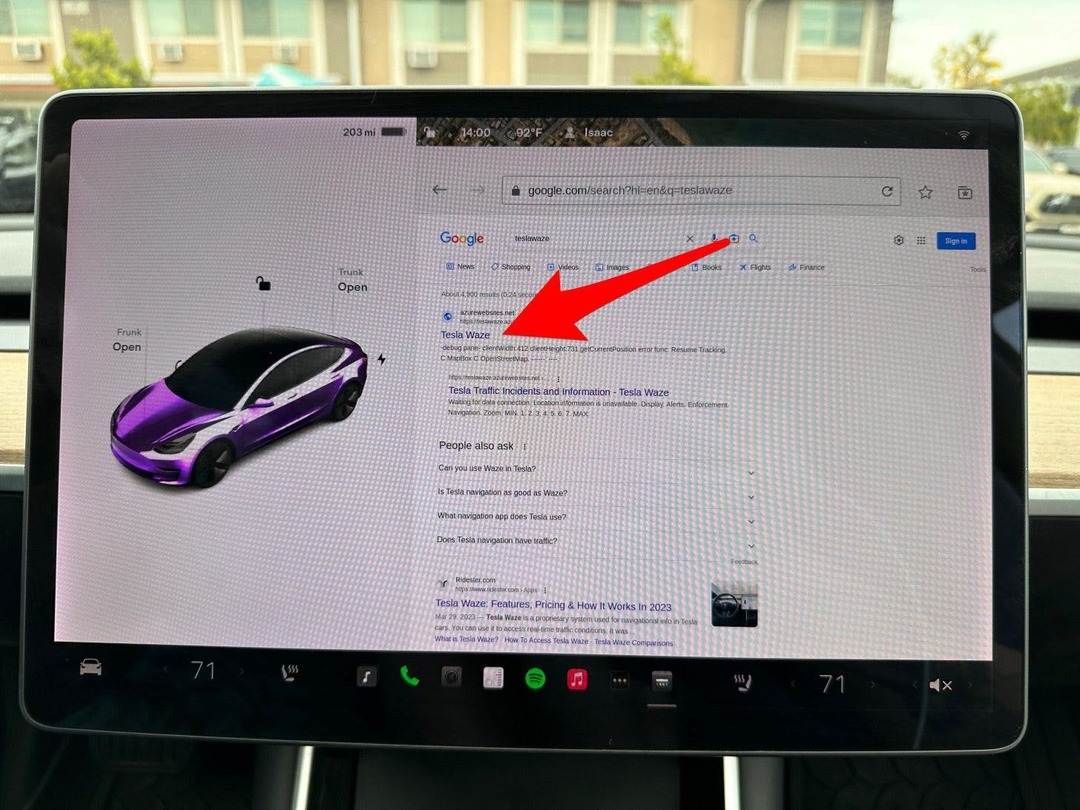
- V iskalni vrstici tapnite Uporabiti svojo lokacijo? na levi.
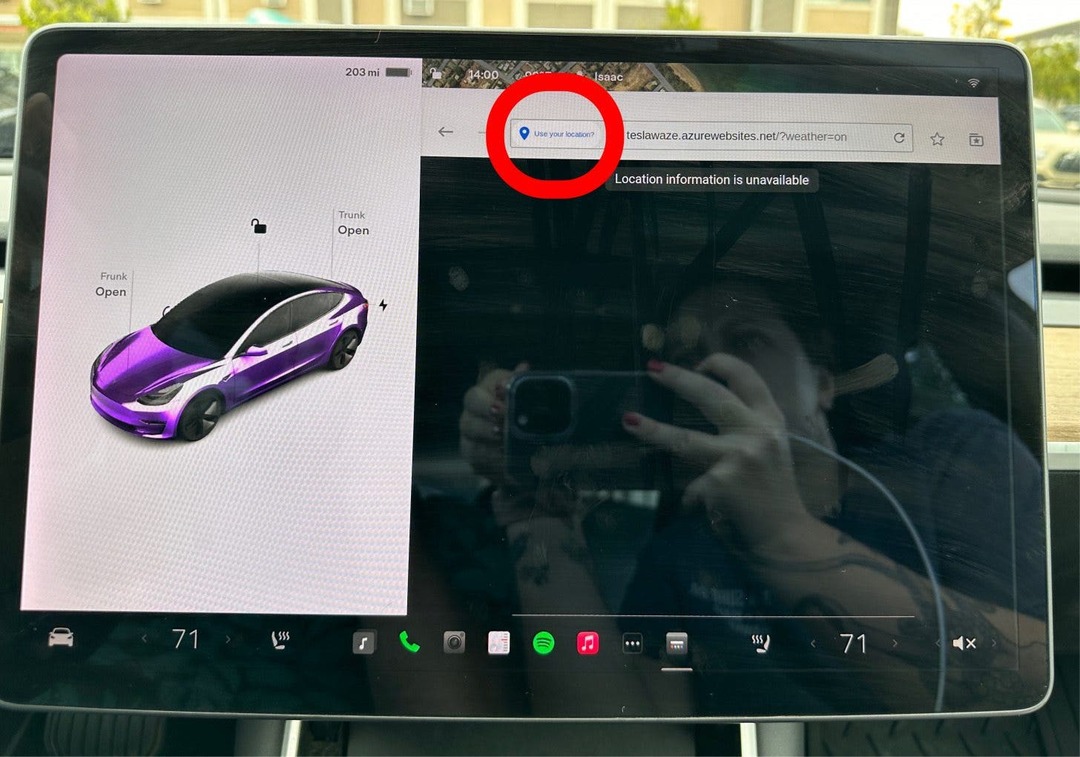
- Izberite bodisi Ob vsakem obisku oz Samo tokrat. Če izberete Samo tokrat, boste morali to narediti vsakič, ko uporabite Tesla Waze.
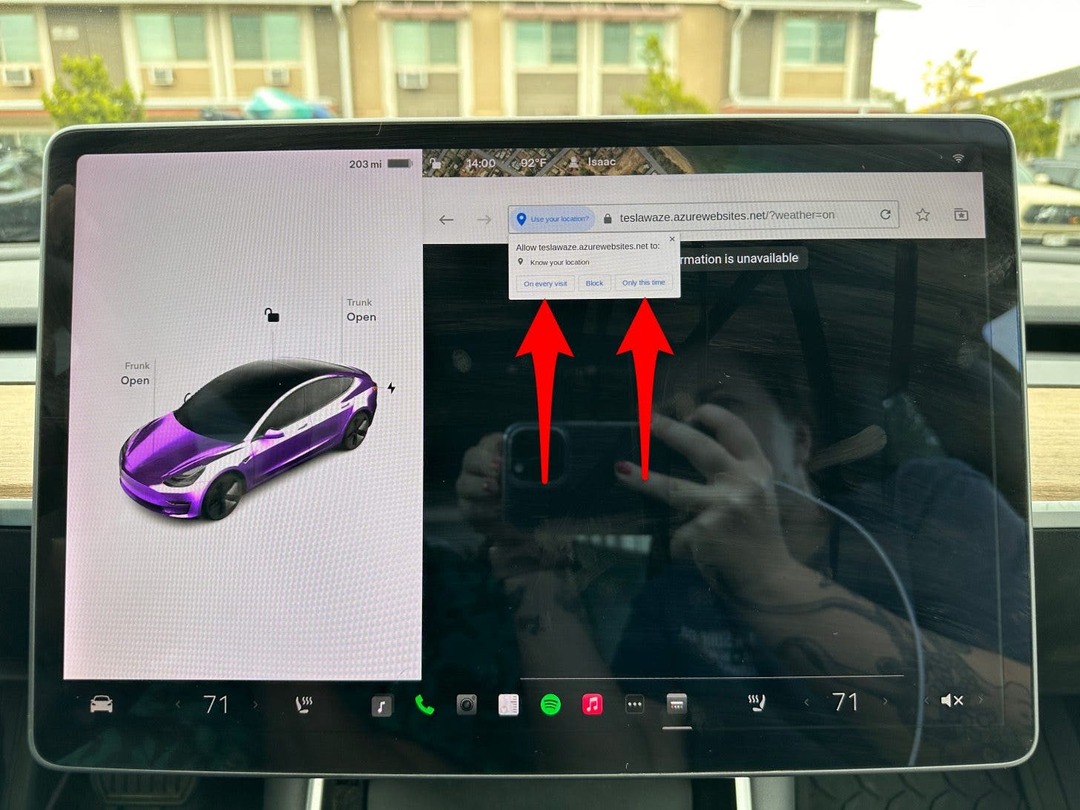
- Na tej točki se moj brskalnik Tesla zruši, kar je na žalost pogosto. Če pa se naloži, boste lahko uporabljali Tesla Waze! Ker deluje v katerem koli brskalniku, ga lahko preizkusite na svojem Macu ali iPadu, deluje tudi na telefonu, vendar je po zaslonu lažje krmariti na večjem zaslonu.
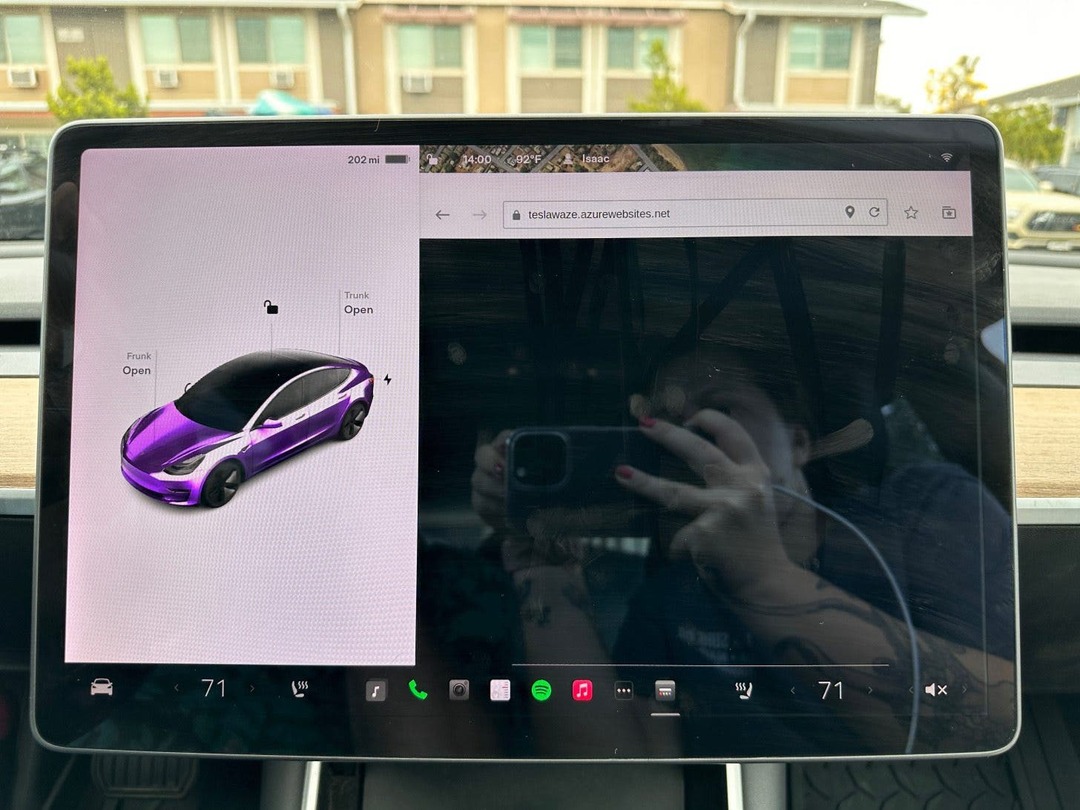
Opozorilo:
Čeprav ima Tesla Waze številne prednosti, priporočam, da se za navigacijo držite standardnih Tesla Maps, ker so zanesljivi in manj moteči.